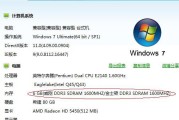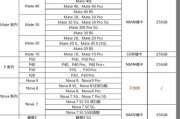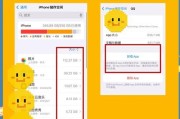随着电脑成为我们日常生活中不可或缺的一部分,保持其性能和清洁显得尤为重要。对于惠普电脑用户来说,内存清理和防止积灰是日常维护的关键内容。本文将为您详细讲解如何清理惠普电脑内存以及采取哪些措施来防止电脑进灰,确保您的设备运行流畅。
惠普电脑内存清理步骤
1.准备工具与安全措施
在清理电脑内存之前,需要准备一些基本工具。通常,您可能需要以下物品:
静电腕带:保护电脑内部组件免受静电损害。
防静电刷:用于清除累积的灰尘。
吹风机或压缩空气罐:用于吹走难以触及部位的灰尘。
非导电布料:用于擦拭和清洁电脑内部。
确保在操作前,将电脑电源线拔掉,并且取下电池以避免意外发生。
2.清理电脑内部灰尘
在开始清理内存之前,对整个电脑内部进行尘埃清扫是必要的。请按照以下步骤操作:
a.打开电脑机箱的侧面面板,这是接触内部组件的第一步。
b.使用防静电刷轻轻刷去机箱内部和风扇上的灰尘,刷的时候要轻柔,避免损坏任何组件或风扇。
c.使用压缩空气罐小心地吹走难以用刷子触及的部位的灰尘。操作时务必保持一定的距离,以免对内部组件造成冲击损害。

3.清理内存条
内存条的清理需要注意不要损坏金手指(内存条上的金色连接点):
a.掀起内存卡的锁定机制,通常在内存条两侧的金属扣件。
b.小心地将内存条从插槽中拔出来。在这个过程中,请确保轻柔操作,并将内存条竖直向上拔出。
c.用非导电布料轻轻擦拭内存条的金手指,从中间向两边快速擦拭,但不要使用酒精或其他液体清洁剂,以免损坏。
d.重新插回内存条,确保其锁定机制扣紧,使内存条牢固地固定在插槽内。
4.关闭和测试
完成内存清理后,重新安装机箱面板,并确保所有部件都已正确复位。重新连接电源线,并且如果之前取下了电池,则需要重新安装。开机测试,确保电脑正常启动,并且没有任何性能下降的迹象。
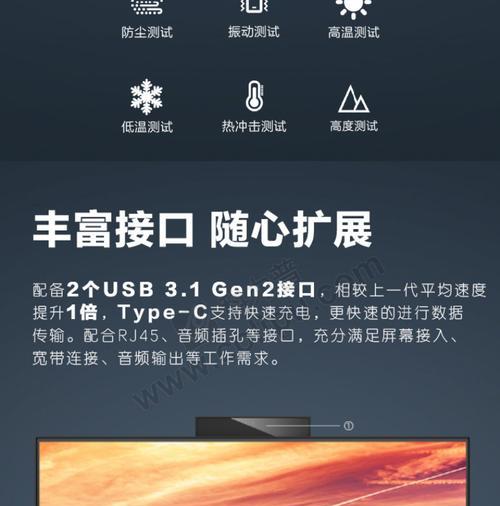
如何清理惠普电脑进灰
除了定期的内存清理,保持电脑内部的清洁也至关重要。预防进灰的措施包括:
1.环境清理
a.保持电脑工作环境的干净和整洁,尽量避免在灰尘较多的环境下使用电脑。
b.定期清扫电脑周围的地面和桌面,减少灰尘飞扬。
2.使用防尘罩
a.如有可能,使用专门设计的电脑防尘罩或防尘网,尤其是在多尘的环境中。
3.注意散热
a.确保电脑的散热系统工作正常,比如风扇运行良好,散热孔通畅。因为散热不良可能会导致电脑温度升高,从而加速灰尘在内部累积。
4.定期检查
a.每隔一段时间,打开电脑机箱检查一次,及时清理灰尘累积。

与建议
通过上述步骤,您可以轻松完成惠普电脑内存的清理工作,并采取有效措施防止灰尘进入电脑内部。请记得经常进行系统清理,卸载不再使用的软件,定期整理硬盘以保持电脑的最佳性能。如果对于清理过程中的任何步骤感到不确定或遇到困难,建议寻求专业技术人员的帮助以避免可能的损害。
保持电脑的良好性能不仅能延长其使用寿命,还能提供更佳的使用体验。希望本指南能帮助您轻松维护您的惠普电脑,让您享受无忧的操作体验。
标签: #电脑内存